Omfattende løsninger for å fikse iTunes Error 50
Du prøver å synkronisere musikken eller videoene dine fra iTunes-biblioteket, men du kan ikke. Du får vist en iTunes Error 50-melding. Du prøver å slå det opp på nettet, men iTunes hevder at dette er en ‘ukjent’ feil. Generelt sett er imidlertid iTunes Error 50 et symptom på iTunes Sync Error 39, og kan fikses på en rekke måter. Så les videre nedenfor for å finne ut hvordan du fikser iTunes-feil 50.
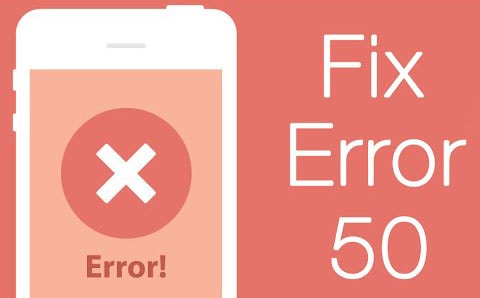
- Del 1: Hva forårsaker iTunes Error 50?
- Del 2: Løs iTunes-feil 50 enkelt og raskt
- Del 3: Sjekk brannmur-/antivirusinnstillinger for å fikse iTunes-feil 50
- Del 4: Installer iTunes på nytt for å fikse iTunes-feil 50
- Del 5: Gjenopprett iPhone via iTunes uten SIM-kort
Del 1: Hva forårsaker iTunes Error 50?
Før vi snakker om hvordan du fikser iTunes Error 50, må du først vite hva iTunes Error 50 er og hvordan det er forårsaket. iTunes Error 50 er vanligvis en melding som dukker opp når iTunes ikke får tilgang til databaseserveren, og dermed forhindres du i å få tilgang til biblioteket med musikk, apper osv. Dette kan skje av en av følgende årsaker.

Årsaker til iTunes-feil 50:
1. Dårlig internettforbindelse eller nettverksfall.
2. Brannmurinnstillinger.
3. Antivirusbeskyttelse.
4. Windows-registerfeil.
Del 2: Løs iTunes-feil 50 enkelt og raskt
Hvis du ikke klarer å synkronisere iTunes eller iPhone til datamaskinen eller få tilgang til bilder, musikk osv., kan det hende du lider av iTunes-feil 39. Selv om det er noen måter å fikse dette på, har jeg personlig funnet DrFoneTool – Systemreparasjon (iOS) å være et ideelt verktøy, da det kan sikre at det ikke blir tap av data. Videre er instruksjonene deres så enkle at en 5-åring kan navigere i den uten store problemer.

DrFoneTool – Systemreparasjon (iOS)
Fiks iTunes-feil 50 uten tap av data.
- Løs iOS-systemproblemer som gjenopprettingsmodus, hvit Apple-logo, svart skjerm, looping ved start, etc.
- Rett opp forskjellige iPhone-feil, for eksempel iTunes-feil 50, feil 53, iPhone-feil 27, iPhone-feil 3014, iPhone-feil 1009 og mer.
- Støtter iPhone X / 8 (Plus) / iPhone 7 (Plus) / iPhone6s (Plus), iPhone SE og den nyeste iOS 13 fullt ut!

- Fullt kompatibel med Windows 10 eller Mac 10.11, iOS 11/12/13.
Løs iTunes Error 50 enkelt og raskt ved hjelp av DrFoneTool – System Repair (iOS)
Trinn 1: Velg ‘System Reparasjon’.
Start DrFoneTool på datamaskinen. Gå til ‘Systemreparasjon’.

Koble iOS-enheten til datamaskinen ved hjelp av en USB. Klikk ‘Standardmodus’ for å fortsette.

Trinn 2: Last ned fastvare.
DrFoneTool vil gjenkjenne enheten og modellen når den er koblet til. Du trenger bare å klikke ‘Start’ for å laste ned fastvaren for å fikse operativsystemet ditt.


Trinn 3: Løs iTunes-feil 50.
Etter nedlastingen vil DrFoneTool begynne å reparere iOS. Snart vil enheten din startes på nytt til normalt.


Hele prosessen tar ikke mer enn 10 minutter, og vips! iTunes-feilen 50 er borte, og du kan fortsette å synkronisere biblioteket ditt!
Del 3: Sjekk brannmur-/antivirusinnstillinger for å fikse iTunes-feil 50
Som allerede nevnt i en tidligere del, kan brannmur- eller antivirus-innstillingen være en annen grunn til at iTunes Error 50 dukker opp. Dette er fordi brannmuren er programmert til å stoppe innkommende trafikk fra alle mistenkelige domener. iTunes er ikke ment å være oppført som et mistenkelig domene. Du bør imidlertid sjekke for å være sikker uansett.
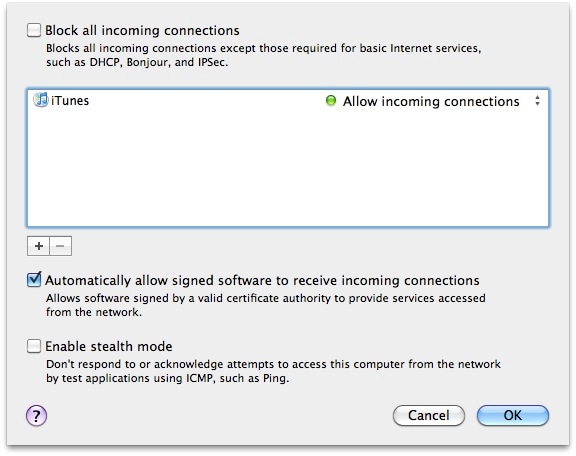
For å sjekke, logg inn på brannmurprogrammet og sørg for at følgende domener og programmer tillates å passere:
1. itunes.apple.com
2. ax.itunes.apple.com
3. albert.apple.com
4. gs.apple.com
Del 4: Installer iTunes på nytt for å fikse iTunes-feil 50
Det andre alternativet du kan prøve for å fikse iTunes Error 50 er å installere iTunes på nytt, siden filen din kan ha blitt ødelagt på grunn av et defekt nettverk. Du bør installere den nyeste versjonen. Slik kan du gjøre det.
For Windows
1. Klikk ‘Start’.
2. Klikk ‘Kontrollpanel’.
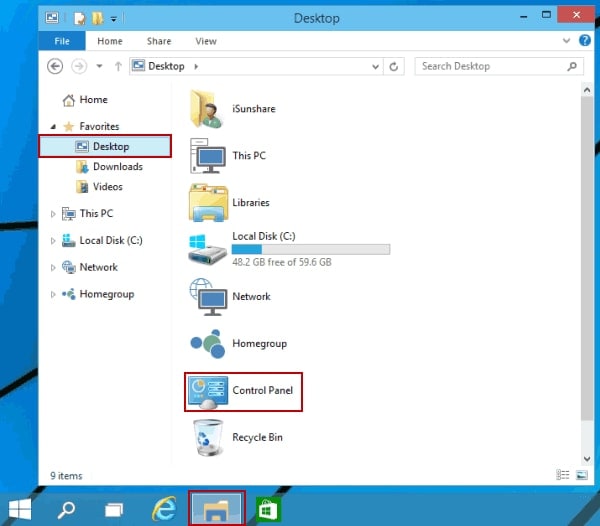
3. Klikk enten ‘Legg til / fjern programmer’ hvis du bruker Windows XP eller ‘Avinstaller et program hvis du bruker Windows Vista og 7.
4. Fjern iTunes, Bonjour og MobileMe.
5. Start datamaskinen på nytt.
6. Last ned den nyeste versjonen av iTunes fra denne lenken: https://www.apple.com/itunes/download/
7. Åpne installasjonsfilen og følg installasjonsprogrammet til slutten.
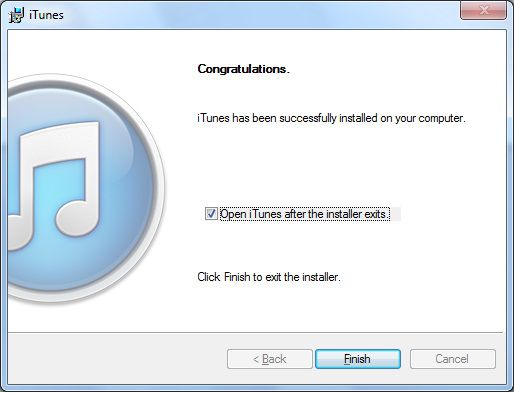
For Mac
1. Slett iTunes-filen fra ‘Applikasjon’.
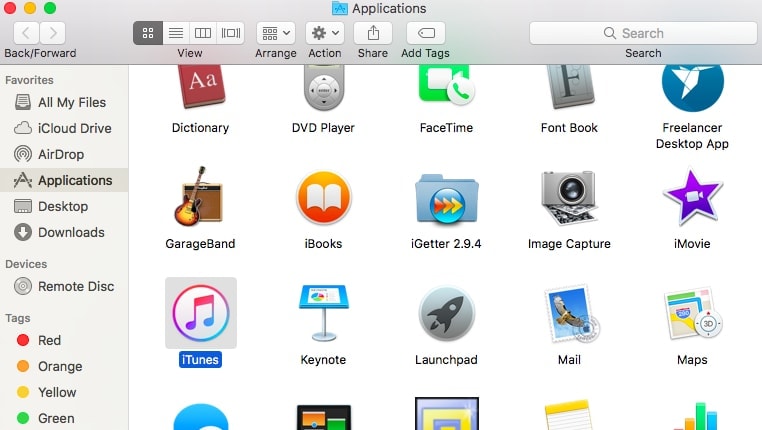
2. Last ned den nyeste versjonen av iTunes fra denne lenken: https://www.apple.com/itunes/download/

3. Dobbeltklikk på installasjonsfilen og følg prosessen til slutten, og klikk deretter på ‘Fullfør’

4. Start til slutt iTunes for å fullføre installasjonen, og åpne den for å se om iTunes-feil 50 er løst.
Del 5: Gjenopprett iPhone via iTunes uten SIM-kort
Du kan prøve å gjenopprette iPhone uten SIM-kort for å prøve å fikse iTunes Error 50 ved å følge disse trinnene.
1. Løs ut SIM-kortet fra din iPhone.
2. Koble iPhone til datamaskinen med en USB-akkord.
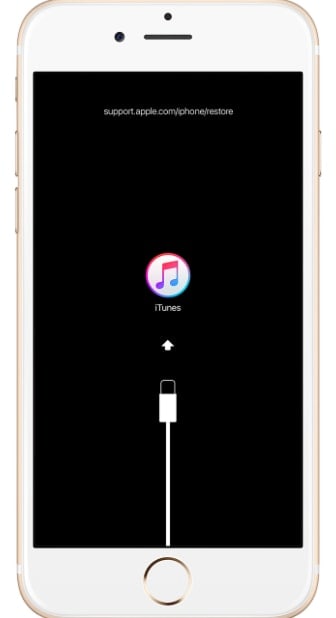
3. Start iTunes.
4. Klikk på kategorien Enhet og gå til Sammendrag.
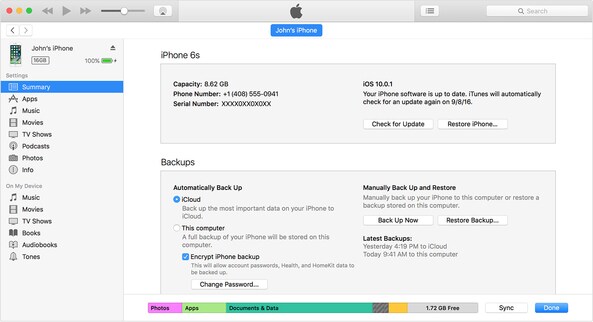
5. Klikk på Gjenopprett iPhone.
6 Følg trinnene for å gjenopprette iPhone.
Når din iPhone er gjenopprettet, prøv å få tilgang til iTunes, og håper at iTunes Error 50 ikke lenger er der.
Del 6: Rengjør registeret
Hvis alle de tidligere nevnte teknikkene ikke har fungert på et Windows OS, kan problemet ditt være i et ødelagt register, som er en av de viktigste delene av Windows. I dette tilfellet bør du laste ned og kjøre et verktøy for registeropprydding. Formålet med dette verktøyet er å fjerne alle overflødige eller ødelagte filer fra en PC. Du kan bruke følgende lenke for å laste ned en registerrenser og tørke Windows av alle problemene: registry_cleaner_nedlasting
Så nå vet du om alle de forskjellige teknikkene og måtene du kan prøve å fikse iTunes Error 50 på. Men jeg personlig anbefaler å bruke DrFoneTool – Systemreparasjon (iOS) for formålet fordi det er mer en sikker one-stop-prosess. Med den er du garantert at iTunes Error 50 vil bli løst med tre enkle trinn. Til sammenligning følger de andre metodene en prøving-og-feil-struktur. Det vil si at de stort sett kan brukes til å prøve å finne ut nøyaktig hva problemet er, ved å kjøre flere reinstallerings- og gjenopprettingsprosesser. Bortsett fra å være tidkrevende, kan de også føre til omfattende tap av data. Imidlertid, bruk gjerne en av disse midlene hvis du på en eller annen måte klarer å finne ut hvorfor akkurat iTunes-feil 50 vises på enheten din.
Uansett, fortell oss hvordan du klarte å bli kvitt feilen og la oss få vite om løsningene våre fungerte for deg og hvilken av disse løsningene som fungerte best. Vi vil gjerne høre fra deg!
Siste artikler

